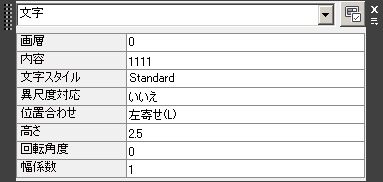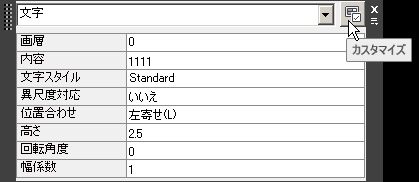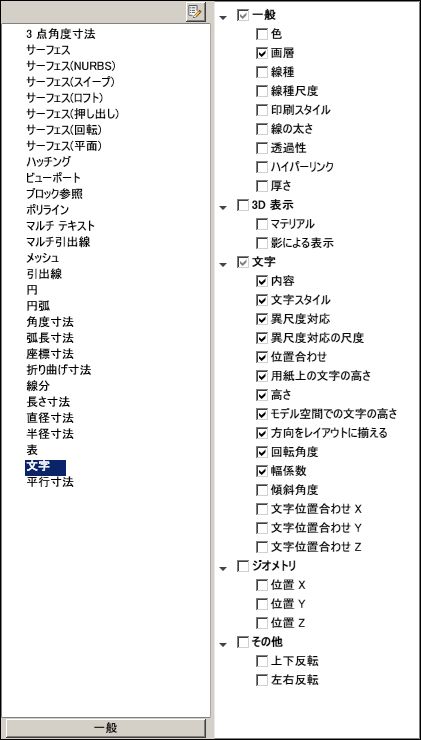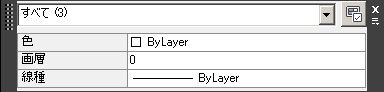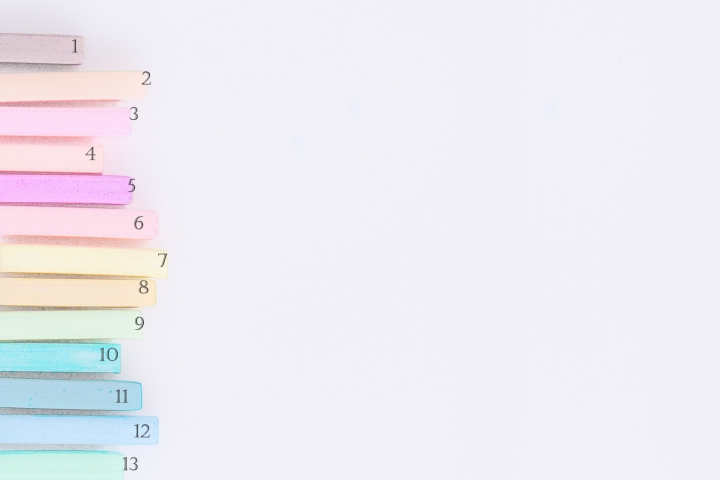
オブジェクトプロパティ管理を表示させつつ、もっとシンプルで便利なクイックプロパティも併用する。
オートキャド(AutoCAD)を使う際に、線分などの設定をコントロールする為にはこのやり方がお勧めです。
というような話を前回までにしてきました。
ただ何というか、確かにクイックプロパティは便利な機能なんですけど、これはあまりにも普通のやり方です。
わざわざ当サイトで紹介するような内容かどうか、正直言ってかなり迷う部分もありました。
普通にクイックプロパティを表示して、それを使っていきましょうでは、ちょっと情報としては弱いかも知れません。
ということで、今回はクイックプロパティについて、もう少し突っ込んだやり方を紹介してみたいと思ってます。
■複数の要素を選択した場合
線分と円と文字など複数の要素を選択すると、下図のようにそれぞれのオブジェクトの共通項目しか表示されない状態となります。
これは前回紹介した通りなんですけど、よく考えてみると、共通項目が画層だけというのは少なすぎますよね。
線分も円も文字も、色や線種という設定を持っているので、それが表示されても良いんじゃないか、と思ってしまいます。
なぜそれらの設定が表示されないのかと言うと、選択している要素のいずれかで、色や線種設定が表示されないようになっているからです。
今回の場合で言えば、線分・円・文字を選択している状態ですが、どれかの要素で色と線種の設定が表示されない状態のはず。
それぞれの要素をひとつずつ確認してみると、文字を選択した時に色や線種の設定が表示されないことが分かりました。
文字を選択した時に、色や線種の設定も表示されるようにすれば、複数の要素を選択した時にもそれらの設定が表示される。
クイックプロパティの設定表示には、そうしたルールがあるんです。
■表示項目の設定
文字を選択した時にも色と線種を設定出来るようにするには、クイックプロパティ画面の右上にある「カスタマイズ」をクリックします。
そうすると、オートキャド(AutoCAD)のカスタマイズ画面に、こんな画面が表示されます。
これは、オブジェクトの種類毎に、クイックプロパティ画面上にどんな設定項目を表示するのか、という設定です。
文字の項目では、色と線種にはチェックが入っていないので、ここでそれぞれにチェックを入れてOKをクリックします。
これで文字を選択した時にも色や線種の設定が出来るようになりました。
文字の線種設定を点線にしたところで、文字が点線で記入される訳ではないので、実際にはあまり意味のない設定なんですけど……
ここであえて表示したのは、複数の要素を選択した時に線種の設定を表示させる為です。
こうした設定をした後に、もう一度複数の要素を選択すると、以下のように色と線種の設定が表示されるようになりました。
こうした設定は、少しずつ調整して自分のやりやすい設定に調整していくしかないので、こまめにカスタマイズしていくことをお勧めします。